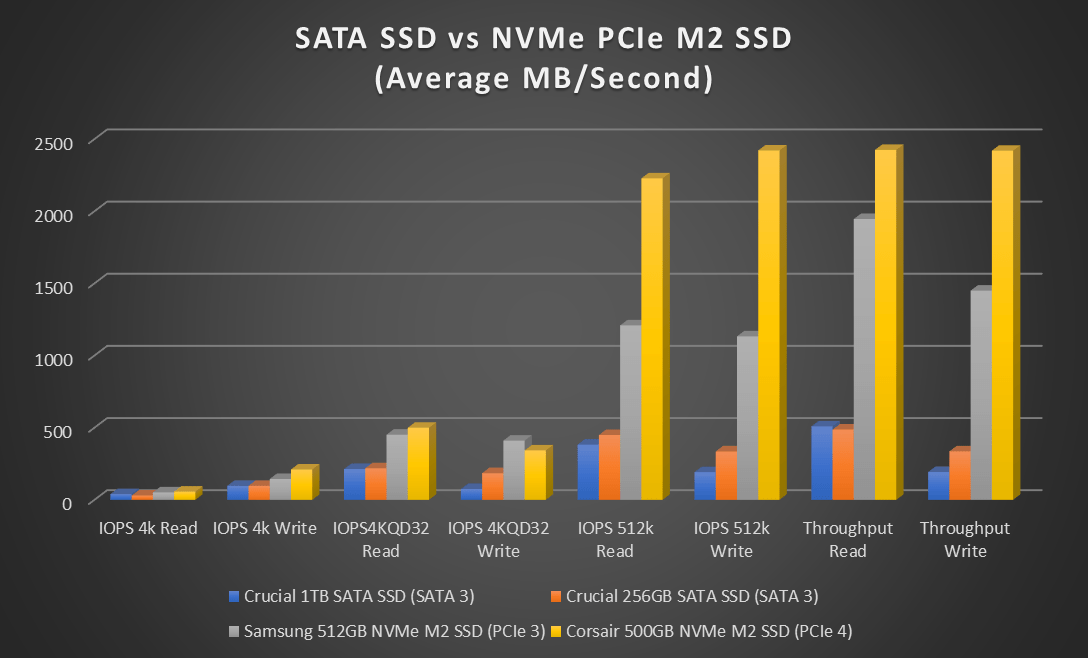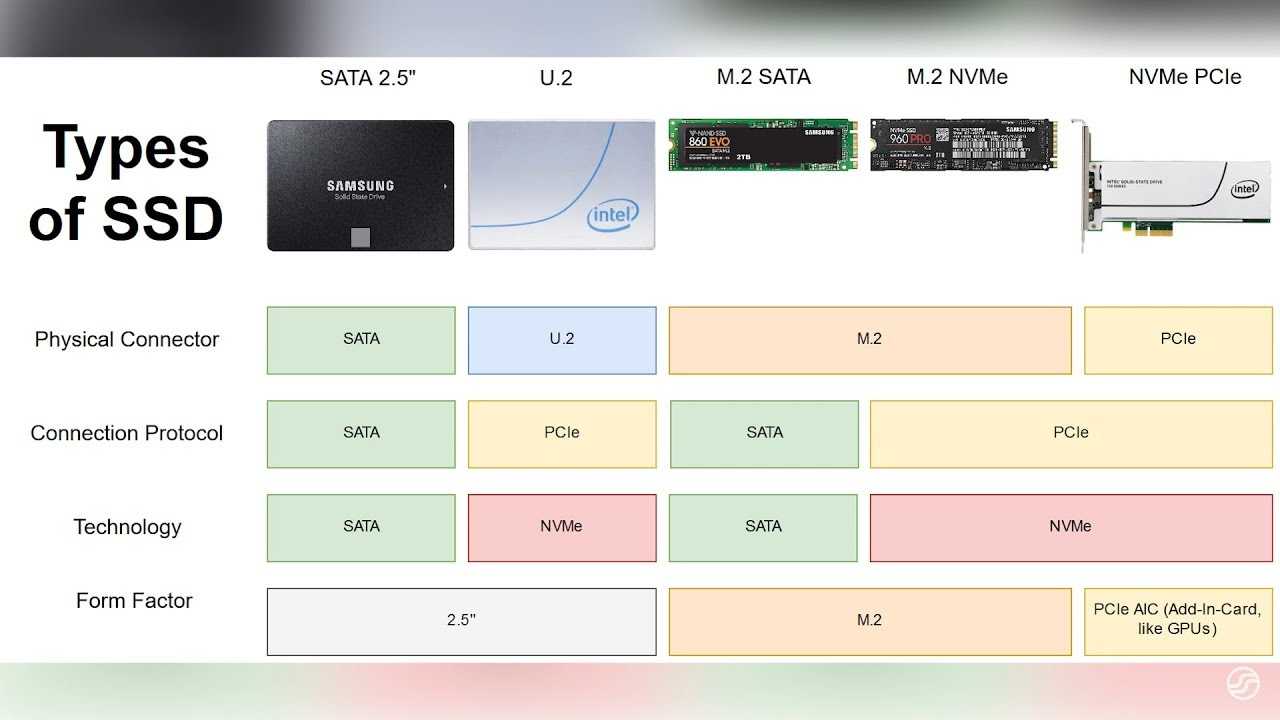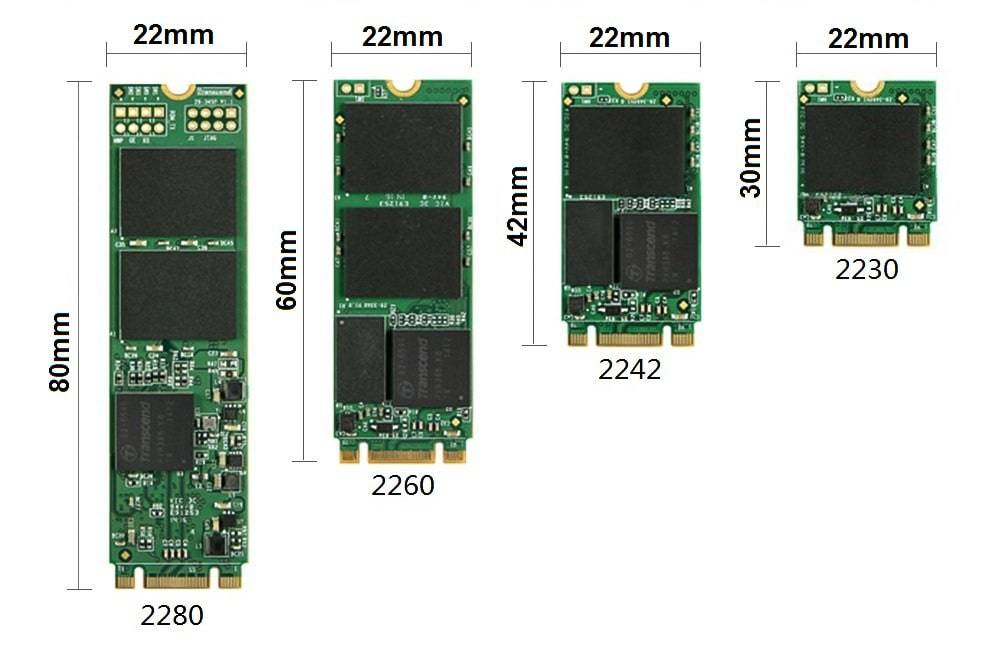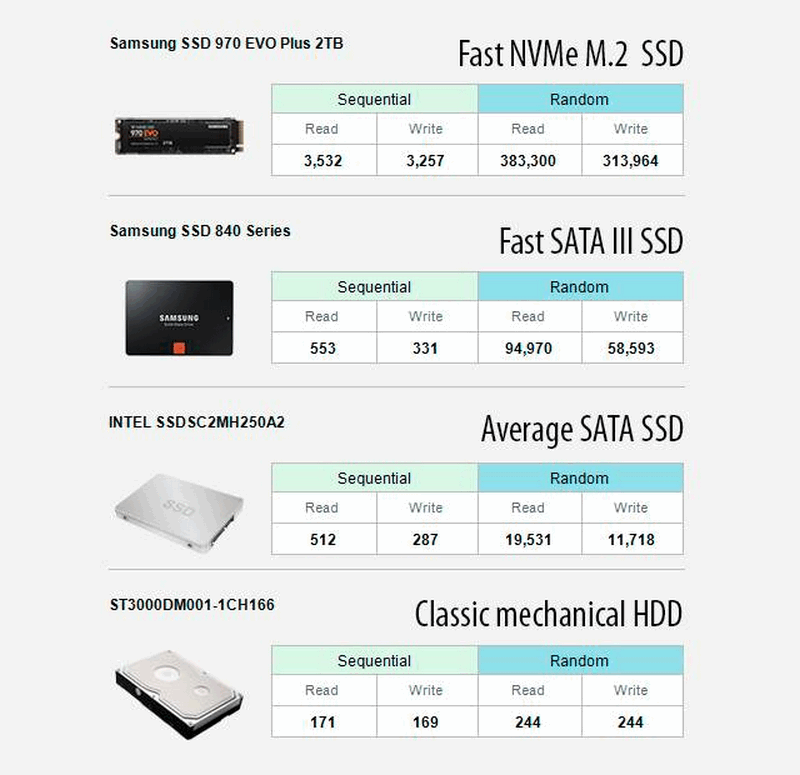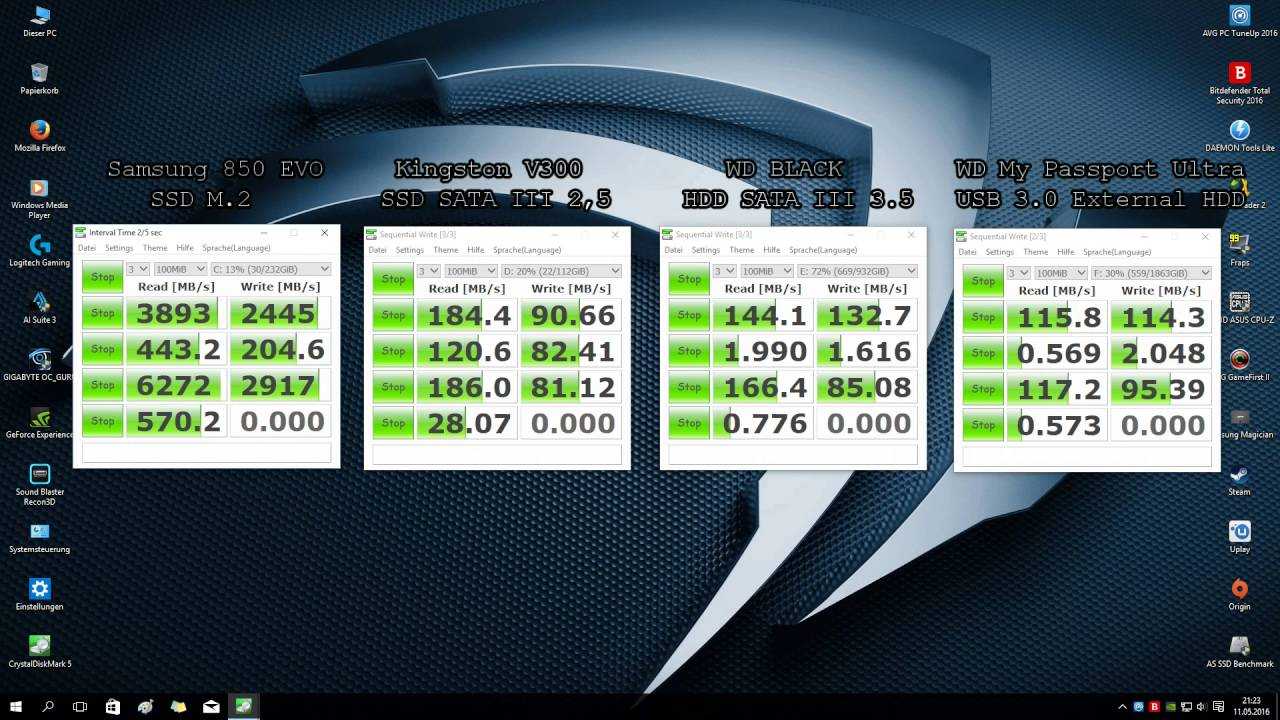Правила выбора
Итак, вы решили, что пора отказаться от устаревшего жесткого диска и установить в компьютере твердотельный накопитель – разобрались, зачем он нужен и какие у него преимущества перед HDD. Однако здесь возникает другой вопрос: как выбрать SSD?
В магазинах представлены накопители с разными форм-факторами, контроллерами и ценами, так что трудно с ходу разобраться, что вам подойдет. Чтобы не чувствовать себя неуверенно в разговоре с консультантом, который наверняка захочет продать SSD подороже, старайтесь выбирать накопитель по приведенным ниже параметрам.
Объем
Как уже было отмечено, одним из главных недостатков SSD является цена, жестко привязанная к объему накопителя. Минимальная ёмкость на сегодняшний день – 60 Гб. Если учесть, что установленная Windows 7 требует 16-20 Гб в зависимости от разрядности, то становится ясно, что 60 Гб хватит разве что для инсталляции системы и десятка необходимых для работы программ.
Если вы хотите записывать на SSD игры и тяжелые графические приложения типа Corel или Photoshop, то рассматривайте накопители с объемом более 120 Гб.
Скорость
У любого накопителя (SSD здесь не исключение) есть два показателя скорости: запись и чтение. Чем выше эти значения, тем лучше, однако помните, что в характеристиках обычно указывается максимальная скорость. Реальное же значение можно узнать только на практике с помощью специальных программ. Если накопитель давно на рынке, то в интернете можно попробовать найти его тесты на скорость от пользователей.
Интерфейс и форм-фактор
Большинство современных SSD накопителей производится в форм-факторе 2,5 с поддержкой интерфейса SATA 3. Но могут быть и другие, более дорогие варианты:
- PCI-карта, устанавливаемая напрямую в слот материнской платы.
- Внешний SSD накопитель.
- Диск с интерфейсом mSATA для установки в ноутбуки и компактные компьютеры.
Что касается интерфейса: все новые SSD выпускаются с интерфейсом SATA 3, но если у вас на материнской плате установлен более старый контроллер (первого или второго поколения), то накопитель всё равно можно подключить. Однако есть одно ограничение: скорость передачи определяется наименьшим значением. То есть если вы подключите SATA 3 к SATA 2, то скорость будет определяться по пропускной способности SATA 2.
Кстати, с помощью специального адаптера можно установить SSD вместо DVD в ноутбуке. Многие пользователи вытаскивают неиспользуемый привод и ставят на его место твердотельный накопитель, на который затем инсталлируется операционная система. Стандартный жесткий диск ноутбука в то же время полностью очищается и затем используется как хранилище личных файлов.
Память и контроллер
Существует три вида памяти, отличающиеся между собой количеством бит информации в одной ячейке – SLC (1 бит), MLC (2 бита) и TLC (3 бита). Первый тип устарел и сейчас практически не используется, поэтому если увидите его в характеристиках, проходите мимо такого накопителя.
С контроллерами похожая ситуация: наиболее популярным среди производителей и распространенным среди пользователей является технология SandForce, увеличивающая быстродействие диска за счет сжатия данных перед записью.
Но у контроллеров SandForce есть один недостаток, который может кому-то показаться существенным: если накопитель до предела заполняет информацией, то после его очистки скорость записи не возвращается к первоначальному состоянию, то есть становится ниже. Однако эта проблема решается просто: не забивайте память до последнего байта, и скорость не упадет.
Есть и другие, более дорогие варианты: Intel, Indilinx, Marvell
Если бюджет позволяет, лучше обратить внимание на твердотельные накопители с контроллерами от этих компаний
Производитель
Последний параметр, требующий вашего внимания – это производитель. Конечно, на различных форумах можно найти много постов о том, что лучше выбрать Kingston или, допустим, Silicon Power, так как они специализируются именно на производстве накопителей разных видов.
Однако это не совсем верное утверждение: компаний, реально производящих флэш-память NAND намного меньше, чем брендов на рынке. Собственным производством (и отделом разработок) обладают:
- Intel.
- Samsung.
- SanDisk.
- Crucial.
Компания OCZ, например, до недавнего времени не имела никаких разработок и лишь недавно приобрела производителя контроллеров Indilinx
Поэтому лучше обращаться внимание на приведенные выше характеристики, а производителей держать в уме в последнюю очередь
M2 или ssd что лучше для обычного смертного ?

Перед тем как отвечать на данный вопрос, стоит ознакомиться с терминологией. Начнем с самого простого и привычного – Что такое SSD?

M2 или SSD что лучше?
Форм-фактор
Далее идет форм-фактор – Как устройство выглядит и как подключается к материнской плате. Опять же, самый привычный нам пример это 2.5 дюймовые SATA SSD.
Подключаются все это дело к материнской плате с помощью SATA-коннектора. Также есть более экзотичные варианты, такие как M2 накопители. Это тонкие, длинные и по сути голые платы на которых видны те самые чипы.

SSD от Samsung
Это такой же SSD накопитель, только использующий тип подключения/разъем, который называется M2. Также есть еще PCI Express накопители, правда зачастую, это те же M2 накопители, которые просто вставлены в переходник на PCI Express и все это продается одним комплектом.
Протокол и интерфейс
С размерами и типами подключения стало все понятно. Осталось изучить такую вещь как протокол. Простым языком это технология общения накопителя с остальными компонентами компьютера и в частности процессором. Самые обычные 2.5 дюймовые SATA SSD используют протокол AHCI, который был разработан довольно давно для использования жестких дисков и как следствие имеет ограничения. Само SATA подключение также ограничено пропускной способностью 550-600 MB/s.
Также относительно недавно был разработан протокол NVMe, который может передавать уже до 65 000 очередей, в то время как AHSI только 32 очереди.
Пора перейти от слов к делу и посмотреть на сравнение интерфейсов:
| Интерфейс SSD | Максимальная теоретическая пропускная способность | Максимальная реальная пропускная способность |
| SATA III | 750 MB/s | 600 MB/s |
| PCIe 2.0 x2 | 1 Gb/s | 800 MB/s |
| PCIe 2.0 x4 | 2 Gb/s | 1,6 Gb/s |
| PCIe 3.0 x4 | 4 Gb/s | 3,2 Gb/s |
Преимущества:
- Малогабаритность. Даже довольное малые, по сравнению с HDD, SSD – требуют отдельного место в корпусе персонального компьютера, М2 же идет почти в плотную к материнской плате, за счёт чего подходит даже для ноутбуков, в которых нет пространства для стандартных SSD.
- Универсальность. SSD с форм-фактором М2 могут подключаться как через SATA и PCI-E, так и в свой М2 разъем. С обычным жестким или твердотельным диском такого не сделаешь.
- Высокая производительность и малое потребление ресурсов. Как показывают большинство тестов интерфейс М2 действительно превосходит привычный нам SATA, а также требует меньше энергии.
- Отсутствие дополнительного питания. Для стандартных дисков нужен дополнительный кабель от блока питания формата 15Pin, для М2 – нет.
Недостатки:
- Сложность совместимости с компьютерами. Перед покупкой SSD M.2 вы должны убедиться, что ваша материнская плата поддерживает данный разъем. Для этого надо знать присутствует ли сам разъем на плате, а затем и совместимость конкретного диска и платы. Также нужно знать длину SSD и проверить подходит ли она вам.
- Перегрев. Длительная запись на диск нагревает чип до очень высокой температуры, из-за этого срабатывает контроллер, который сбавляет скорость записи, чтобы охладиться. Такая проблема возникает не так часто, но производители уже начали выпускать накопители с внешним охлаждением в виде радиаторов.
- Цена Раньше ССД М.2 стоили на порядок выше, чем их аналоги на SATA интерфейсе, но на 2018 год ситуация довольно быстро выровнялись и в среднем ценовом сегменте (8-14 т.р) диски на М.2 стоят всего на 2000-3000 тысячи дороже, чем их предшественники.
- Гарантия Если вы думаете выбирать дорогой диск с запасом на будущее, обязательно убедитесь, чтобы срок гарантии вашего устройства был долгим. В последнее время практически все именитые производители – например: Samsung, Intel, Plextor, Western Digital дают несколько лет гарантии
Заключение
Поэтому начать ознакомление с данными технологиями нужно начать как можно раньше или же в ближайшее время, так как цены уже снизились из-за конкуренции среди производителей.
Габариты
Достаточно важное различие — разница в размерах. На иллюстрации ниже вы можете увидеть разнообразие размеров M.2 SSD
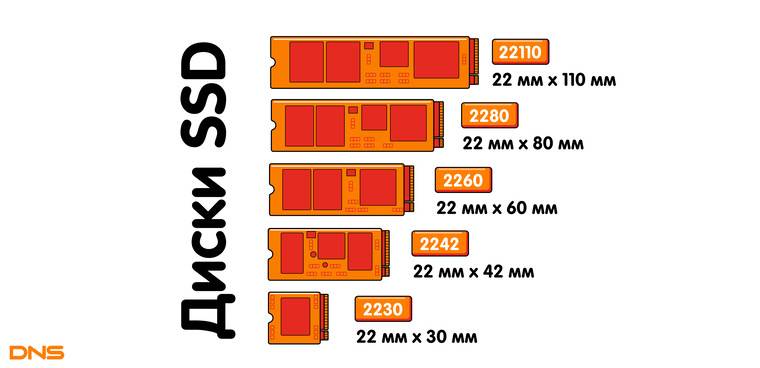
Наиболее распространенным сейчас остается размер 2280 — 22 мм в ширину и 80 в длину. Не забудем также о толщине. Так, такие накопители могут быть как с односторонним, так и с двусторонним монтажом элементов, что позволяет варьироваться толщине накопителя от 2 до 4 мм. Декоративные пластины или радиаторы, которыми комплектуются некоторые из таких SSD, также увеличивают толщину.

Что же до 2.5” экземпляров, то размер у них справедливо больше – 100*70 мм, наиболее используемая толщина – 7 мм.
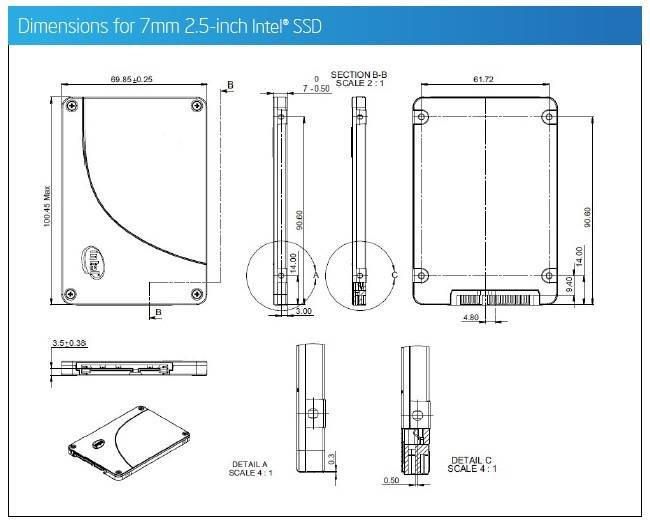
Ранее были экземпляры и с 9,5 мм, поскольку форм-фактор перешел по наследству от механических HDD. Однако этот показатель скорее критичен владельцам ноутбуков, ведь отсек для установки имеет ограниченную высоту.
Есть и более «толстые» 2,5” модели. Корпус толщиной в 15 мм используют ранее упоминавшиеся U.2 диски.
Рекомендации по выбору и использованию
1. Учитывайте свои потребности и бюджет
Перед выбором SSD или SSD M.2 накопителя, определитесь с тем, для каких целей вы собираетесь использовать его. Если вам нужно быстрое хранение данных без претензий на большой объем, то SSD может быть лучшим выбором. Если же вам важна скорость и у вас есть возможность установки M.2 слота на материнской плате, то SSD M.2 может оказаться предпочтительнее
Также обратите внимание на свой бюджет, так как SSD M.2 накопители обычно дороже, чем обычные SSD
2. Узнайте требования вашей материнской платы
Перед покупкой SSD M.2 накопителя, не забудьте проверить требования вашей материнской платы. Узнайте, поддерживает ли она интерфейс M.2, и какой тип подключения (SATA или NVMe) поддерживается. Это необходимо для того, чтобы быть уверенным в совместимости выбранного накопителя с вашей системой.
3
Обратите внимание на скорость чтения и записи. При выборе SSD или SSD M.2 накопителя обратите внимание на его скорость чтения и записи
Чем выше эти значения, тем быстрее будет работать ваша система
Особенно это важно при использовании накопителя для работы с большими объемами данных или при играх с высокими требованиями к скорости
При выборе SSD или SSD M.2 накопителя обратите внимание на его скорость чтения и записи. Чем выше эти значения, тем быстрее будет работать ваша система
Особенно это важно при использовании накопителя для работы с большими объемами данных или при играх с высокими требованиями к скорости. 4
Рассмотрите вопрос о хранении данных
4. Рассмотрите вопрос о хранении данных
Если вам важна надежность хранения данных, обратите внимание на используемую технологию хранения (TLC, MLC или SLC) и наличие функций, обеспечивающих защиту данных, таких как TRIM и ECC. Также не забудьте про резервное копирование данных, чтобы не потерять их в случае сбоя накопителя
5. Установите накопитель правильно
При установке SSD или SSD M.2 накопителя в вашу систему, следуйте инструкциям производителя и обращайте внимание на правильное подключение и фиксацию. Неправильная установка может привести к неполадкам или неисправности накопителя
6. Регулярно выполняйте обслуживание
Чтобы ваш SSD или SSD M.2 накопитель работал надежно и долго, регулярно выполняйте обслуживание. Это включает в себя удаление неиспользуемых файлов, выполнение дефрагментации и обновление прошивки накопителя. Также рекомендуется регулярно делать резервные копии важных данных.
Следуя этим рекомендациям, вы сможете правильно выбрать и использовать SSD или SSD M.2 накопитель, который будет наилучшим образом соответствовать вашим потребностям и обеспечит надежное хранение данных.
Часть 2: M.2 vs. SSD: Основные различия
2.1: Является ли NVMe M.2 более быстрым, чем SSD?
Насколько m2 быстрее по сравнению с ssd? Если говорить о скорости работы M.2 и SSD, то оба накопителя способны работать на различных скоростях. По сравнению с SSD на базе SATA, в которых используется более старый интерфейс SATA, накопители NVMe M.2 обеспечивают более высокую скорость считывания и записи благодаря интерфейсу PCIe и протоколу NVMe.
Скорости последовательного считывания и записи NVMe M.2 SSD могут достигать 3.500 МБ/с и 3.300 МБ/с соответственно. При этом скорости последовательного считывания и записи SSD на базе SATA могут достигать 550 МБ/с и 520 МБ/с соответственно. Таким образом, скорость считывания и записи данных у NVMe M.2 накопителей в шесть раз выше, чем у SSD на базе SATA.
Накопители NVMe M.2 обеспечивают более высокую скорость произвольного считывания и записи и более высокую скорость последовательного считывания и записи. Скорость произвольного считывания и записи очень важна для задач, требующих доступа к нескольким небольшим файлам, например, для запуска операционной системы или просмотра множества небольших файлов. По скорости последовательного и произвольного считывания и записи диски NVMe M.2 превосходят SSD на базе SATA
Однако важно помнить, что реальная скорость накопителя может также зависеть от типа системы, ее емкости и других характеристик оборудования
2.2: Является ли SSD более дешевым, чем NVMe M.2?
Неудивительно, что SSD являются более экономичными, чем диски NVMe M.2, но со временем ситуация несколько изменилась. SSD накопители медленнее, крупнее и используют устаревшую технологию (возможно, не столь ощутимо, но медленнее). Тем не менее, даже если идентичный NVMe-накопитель часто оказывается дороже SSD, то, как правило, не намного (по крайней мере, не столь критично).
2.3: NVMe M.2 vs SSD: Совместимость
Для NVMe M.2 SSD необходима материнская плата или ноутбук со слотом M.2, поддерживающим интерфейс PCIe и протокол NVMe. Это означает, что использовать накопитель NVMe M.2 можно только в том случае, если в системе есть слот M.2 или если слот поддерживает только SSD на базе SATA. Тем не менее для большинства пользователей с совместимостью должно быть все в порядке, поскольку большинство современных материнских плат и ноутбуков поддерживают накопители NVMe M.2.
Большинство систем, поддерживающих интерфейс SATA, могут использоваться с SSD на базе SATA, которые в целом являются более совместимыми. В эту категорию попадают более старые материнские платы и ноутбуки, в которых может отсутствовать слот M.2 или поддержка NVMe SSD. Если необходимо модернизировать настольный ПК, оснащенный только 3,5-дюймовыми отсеками для накопителей, SSD на базе интерфейса SATA также можно использовать с помощью адаптера для установки в более крупный 3,5-дюймовый отсек.
2.4: Стоит ли использовать M.2 вместо SSD в компьютерных играх?
Насколько m2 быстрее SSD в играх? Важно помнить, что несмотря на то, что накопители NVMe M.2 быстрее SSD, реальная производительность и время загрузки в играх не всегда отличаются. Это позволяет свести к минимуму время загрузки в играх, которые, как правило, разрабатываются с расчетом на работу на различных аппаратных платформах, включая более медленные жесткие диски
Если вы хотите обновить хранилище только для игр, то выбор NVMe M.2 накопителя вместо SSD может не дать существенного прироста производительности.
Преимущества SSD M.2 перед обычным SSD
1. Компактность и удобство установки. SSD M.2 имеет маленький форм-фактор и может быть установлен непосредственно на материнскую плату без необходимости использования кабелей и отдельных контроллеров. Это экономит пространство внутри корпуса компьютера и делает установку более удобной.
2. Большая скорость передачи данных. SSD M.2 использует интерфейс PCIe, который обеспечивает более высокую пропускную способность в сравнении с SATA интерфейсом, используемым в обычных SSD. Это позволяет раскрыть всю мощь современных вычислительных систем и сократить время загрузки операционной системы и запуска приложений.
3. Повышенная надежность. SSD M.2 использует технологию NAND Flash памяти, которая обеспечивает более долгий срок службы и большую стабильность работы по сравнению с традиционными жесткими дисками HDD. Кроме того, SSD M.2 не имеет подвижных частей, в отличие от HDD, что делает его более устойчивым к физическим повреждениям.
4. Энергоэффективность. SSD M.2 потребляет меньшее количество энергии по сравнению с обычными SSD и HDD. Это позволяет продлить время автономной работы ноутбука или снизить энергозатраты для настольных компьютеров.
В итоге, SSD M.2 является более передовым и быстрым хранилищем данных, которое предлагает большую скорость передачи данных, высокую надежность и экономию энергии. Оно является отличным выбором для тех, кто нуждается в высокой производительности и надежности, а также ценит удобство установки.
Возможность и необходимость охлаждения
Этот критерий непосредственно не относится к теме и сравнение будет не особо корректным, но все же упомянуть следует.
Накопители M.2 NVME подвержены нагреву контроллера. Это может вылиться, например, в просадки скоростных показателей. Исправить ситуацию помогают радиаторы, но без необходимого воздушного потока они мало эффективны.
Ситуация усугубляется тем, что большинство разъемов M.2 находятся около видеокарт, а на материнских платах с чипсетом X570 от AMD — еще и около чипсетного вентилятора. В итоге либо SSD подогревается от вышеперечисленных компонентов, либо невозможен его нормальный обдув, либо и то и другое.

С 2.5” дисками проще. Большинство современных контроллеров греются мало, а когда это было не так, то в качестве радиатора можно было использовать металлический корпус через термопрокладку.
Впрочем, сейчас большинство корпусов сделаны из пластика, и некоторые диски все-таки можно разогреть до температур около 70 °C.
В ноутбуках температурный режим может быть более суровым. Здесь невозможно использование радиаторов, нельзя реализовать направленный обдув и в принципе малый объем внутри корпуса без выраженных воздушных потоков. Сильно греющиеся контроллеры не могут эффективно себя охладить и будут даже в простое достаточно горячими.
Преимущества твердотельных накопителей M.2 по сравнению с твердотельными накопителями SATA
Каждый аппаратный компонент спроектирован так, чтобы превосходить своего предшественника, и то же самое касается твердотельных накопителей M.2 по следующим причинам.
Твердотельные накопители M.2 имеют тонкий форм-фактор, который обеспечивает более чистую настройку ПК с меньшим количеством кабельных соединений.
- Твердотельные накопители M.2 можно подключать непосредственно к разъему PCIe вашей материнской платы, что занимает меньше места и не требует специального лотка для его хранения.
Твердотельные накопители M.2 обеспечивают меньшую задержку и лучшую производительность, чем твердотельные накопители SATA, что приводит к низкому энергопотреблению.
Твердотельные накопители M.2 NVMe лучше всего подходят для рабочих нагрузок, требующих большого количества операций чтения и записи жесткого диска, с тактовой частотой 1 ГБ в секунду на низком уровне.
Тип логического интерфейса
Прежде чем переходить к подбору конкретного накопителя, стоит определиться с доступным для вашего компьютера или ноутбука способом подключения. Универсальным является SATA-интерфейс, а альтернативным и более продвинутым — NVMe. Последний предпочтительнее за счет того, что разработан специально для SSD и появился гораздо позже, чем SATA, а значит, выгодно отличается на фоне устаревающего стандарта. В следующих двух разделах статьи рассмотрим, в чем отличие между SATA и NVMe и какие физические интерфейсы поддерживает каждый из них, а потом пройдемся по остальным параметрам.
Третий стандарт — SAS — мы рассматривать не будем, поскольку это исключительно корпоративная сфера, что вряд ли заинтересует большинство читателей такого рода статей.
SATA
SATA в привычном его понимании является классическим и подходящим для всех компьютеров и ноутбуков типом логического интерфейса (и одноименного физического). Как правило, под SATA-накопителями подразумевают 2,5-дюймовые SSD.

Однако это не единственный тип ССД, который работает через стандарт САТА. Сюда также можно отнести mSATA и M.2, U.2/U.3 накопители. Они будут подключаться к другим портам, но работать на основе SATA-интерфейса. В разделе статьи «Тип разъема» мы рассмотрим каждый из них подробнее, пока что остановимся на том, какая вообще особенность у формата SATA.
Сам по себе это очень старый интерфейс, появившийся в 2003 году. С тех пор он улучшился до ревизии 3 (III), и с 2008 года продолжается лишь ее доработка. В очень старых компьютерах еще можно встретить SATA II, но у подавляющего большинства материнских плат сейчас полная совместимость с SATA III. Разница между 2 и 3 поколением довольно большая, и самый значительный момент — пропускная способность. SATA II не раскрывает производительность SSD, поскольку ее пропускная способность до 300 Мбайт/с, в то время как у SATA III — до 600 Мбайт/с. На скриншоте ниже как раз виден пример того, с какими скоростями работает 2,5-дюймовый SSD (первая строчка), соответственно, SATA II ограничивал бы эти показатели примерно до 300.
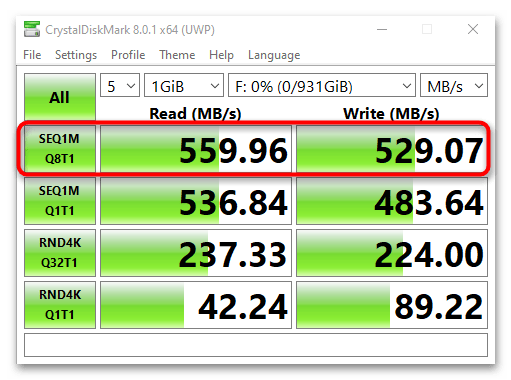
Конечно, переходя на подключаемый по SATA SSD после HDD, чья пропускная способность составляет до 255 Мбайт/с (а на практике и того ниже, обычно даже менее 200 Мбайт/с), вы заметите ощутимую прибавку при копировании и считывании данных
Однако стоит понимать, что если ваш ПК современный и поддерживает NVMe, вы можете получить еще больший буст к скорости, что особенно важно для тех пользователей, чья деятельность зависит от скорости чтения или записи файлов
Особенности SATA:
- Доступен для всех пользователей, поскольку присутствует во всех материнских платах без исключения.
- Максимальная скорость чтения — до 560 Мбайт/с, максимальная скорость записи — до 540 Мбайт/с (при условии использования SATA ревизии 3).
- SATA-накопители дешевле, но при этом медленнее, чем NVMe.
NVMe
NVMe создан специально для SSD, соответственно, он лишен тех ограничений, которые присутствуют в SATA-интерфейсе, даже если тот работает в режиме AHCI. Это более новый формат, появившийся в 2011 году и с тех пор активно продолжающий развиваться. К сожалению, из-за того что он начал распространяться не так давно, далеко не у всех обладателей даже актуальных (касается бюджетных моделей) материнских плат присутствует поддержка NVMe. Как и в случае с SATA, сами твердотельные устройства подключаются через разные разъемы, о чем будет более подробно рассказано чуть позже.
NVMe представляет собой реализованный программным способом стандарт, использующий для подключения шину PCIe. Он предназначен для того, чтобы ССД, используя параллельный поток передачи данных, мог работать с низкими задержками и с увеличенной пропускной способностью. За счет этого скорость считывания и записи файлов повышается в разы. На скриншоте ниже вы видите пример того, с какими скоростями может работать диск, подключенный по NVMe, и показатели здесь лишь примерные.
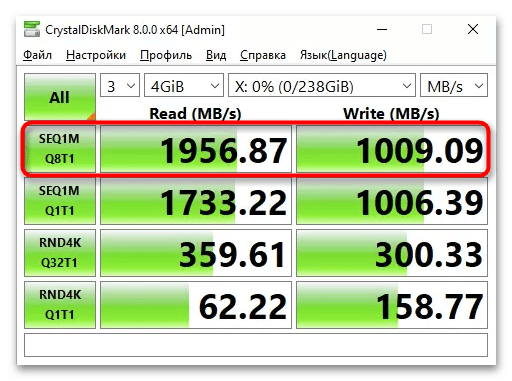
Фактически, в зависимости от самого диска и разъема по которому он подключен, скорости могут быть как выше, так и ниже, например:
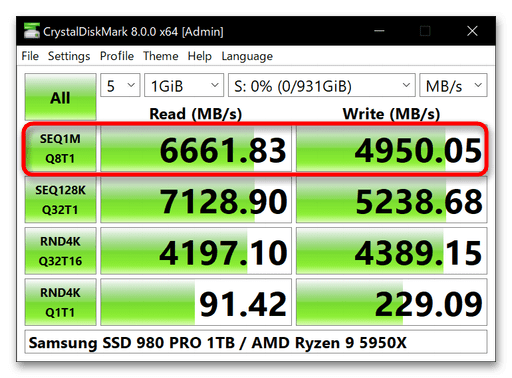
Особенности NVMe:
- Поддерживается только современными и не самыми бюджетными материнскими платами.
- Максимальные скорости зависят от типа выбранного физического подключения и версии PCIe. Для домашнего использования M.2 по PCIe 4.0 — максимальная скорость чтения — до 7450 Мбайт/с, максимальная скорость записи — до 6900 Мбайт/с, с интерфейсом PCIe 5.0: скорость чтения и записи до 10000 Мбайт/с.
- NVMe-накопители существенно дороже, но при этом быстрее, чем SATA.
Итоги

Как видите, причин для использования SATA SSD в игровом ПК в 2023 году у меня оказалось более, чем достаточно. Резюмируя, можно выделить главные: такой SSD отнимет у вас только один порт SATA, а не два, как M.2 SSD, можно не беспокоиться о его нагреве, в будущем его можно будет использовать как флешку или поставить в старый ПК или ноутбук без M.2 слота, прирост скорости в загрузке игр с M.2 SSD мало заметен, а еще с бюджетный SATA SSD настолько дешев, что можно не беспокоиться о его ресурсе.
Если же посмотреть в Регарде самые популярные SATA SSD объемом 256 ГБ с ценой от 1400 до 1800 рублей, это будут вот такие модели: Netac SA500, Patriot P210 и Apacer AS350 Panther.